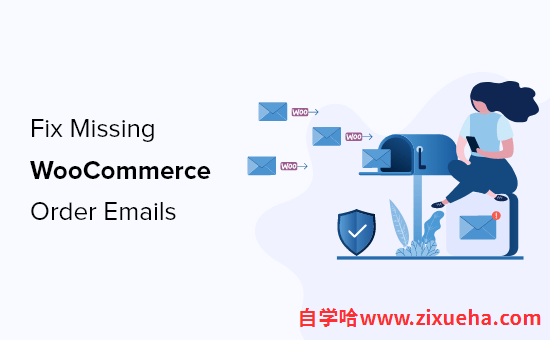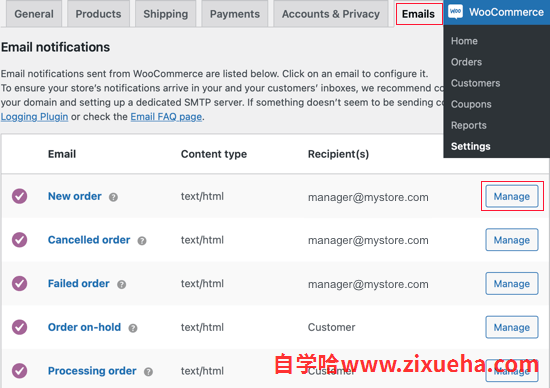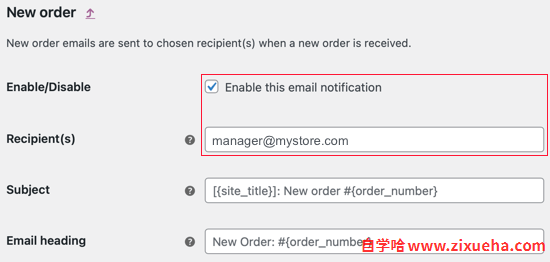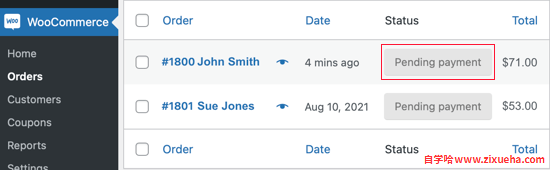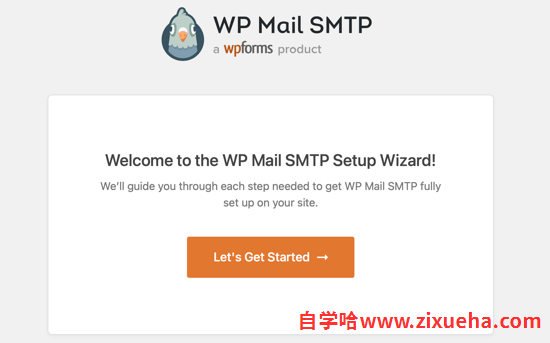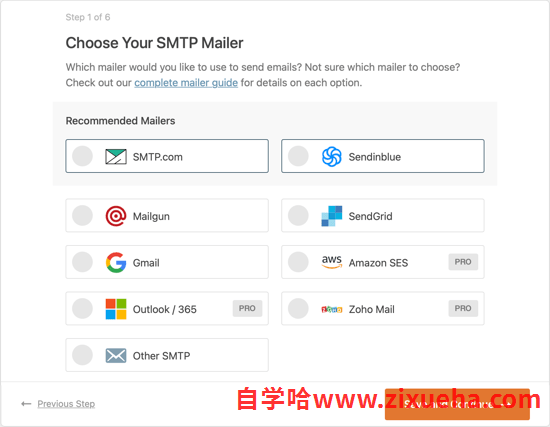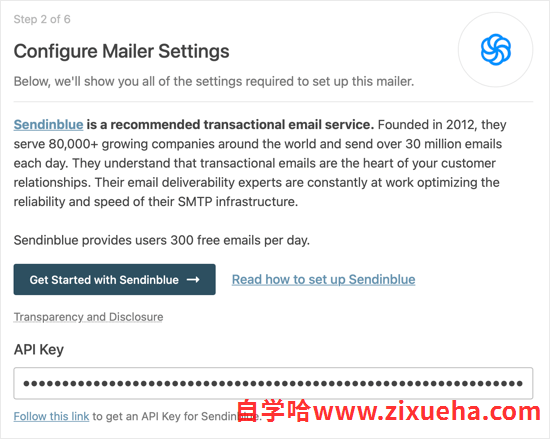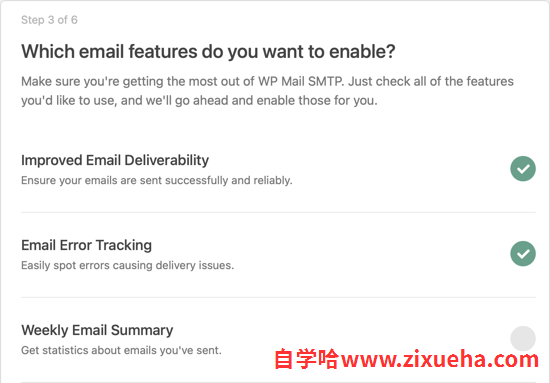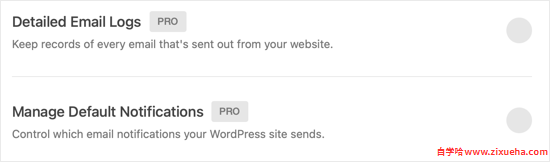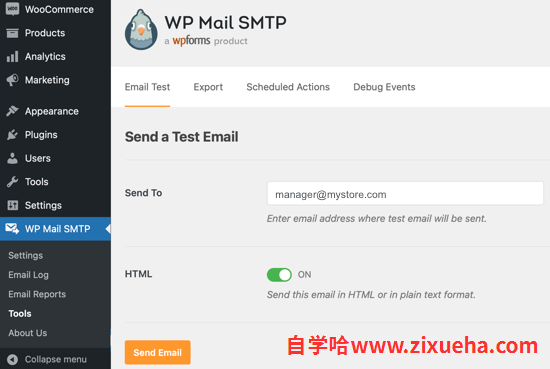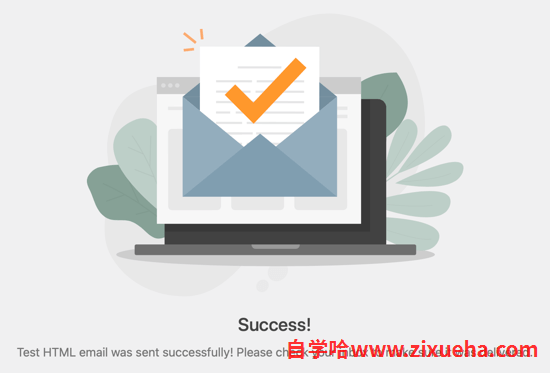「自学哈网」如何修复WooCommerce不发送订单邮件错误

- 错误类型:
- 其他错误
- 错误名称:
- WooCommerce不发送订单电子邮件
- 英文名称:
- Missing WooCommerce Order Emails
- 错误描述:
- 默认情况下,WordPress通过PHP邮件发送电子邮件。不幸的是,并非所有WordPress服务器都正确配置为使用PHP邮件。
在经营电子商务商店时,您需要知道您的客户将快速可靠地收到他们的收据和任何订单更新电子邮件。在本教程中,我们将介绍如何修复WooCommerce不发送订单电子邮件的简单方法。
导致WooCommerce电子邮件无法发送的原因
如果您经营在线商店,那么您依靠电子邮件来保持您的业务顺利运行。您使用电子邮件来欢迎新客户并与他们建立关系。发送电子邮件以确认订单并跟进废弃的购物车。并且需要电子邮件来让客户重置他们的密码。
但我们经常听到电子商务卖家在WooCommerce不发送电子邮件方面遇到问题。有时发生这种情况是因为您的WooCommerce设置存在问题。我们将首先向您展示如何检查这些设置。
其他时候,WordPress发送电子邮件的方式是一个更深层次的问题。默认情况下,WordPress通过PHP邮件发送电子邮件。不幸的是,并非所有WordPress服务器都正确配置为使用PHP邮件。
即使您的电子邮件成功发送,它们也可能被错误地识别为垃圾邮件。这意味着它们可以被自动删除而不会被看到。
确保您的电子邮件可靠传送的最佳方法是通过SMTP服务发送它们。
我们将在本指南后面向您展示如何设置SMTP服务器,但首先,让我们确保您的WooCommerce设置没有问题。
检查WooCommerce电子邮件和订单设置
首先要检查的是您的电子邮件和订单的WooCommerce设置。如果您的其中一项设置有误,则不会发送您的订单电子邮件。
(1)检查WooCommerce电子邮件设置
我们将首先检查您的电子邮件是否被意外停用。为此,请导航到WordPress仪表盘上的WooCommerce » 设置,然后单击电子邮件选项卡。
在这里,您将看到WooCommerce将发送的所有通知电子邮件的列表。有些发送给您,有些发送给您的客户。您需要检查每封电子邮件的设置。
让我们从顶部开始,点击右侧的“Manage”按钮查看“New order”电子邮件。您需要检查两个设置。首先,确保电子邮件已启用。有时它会被意外禁用,如果未选中该框,则不会发送电子邮件。
其次,您需要确保收件人的电子邮件地址正确无误。您只会为将发送给您的电子邮件找到此设置。向客户发送电子邮件时,将自动使用正确的电子邮件地址。
您可以对列表中的每种类型的电子邮件执行相同的操作。如果一切看起来都不错,那么我们需要检查WooCommerce没有发送订单电子邮件的每个订单的状态。
(2)检查WooCommerce付款状态
您需要导航到WooCommerce » Orders 以检查最近订单的状态。如果您还没有任何订单,那么您需要创建一个测试订单,然后再回来。
如果订单状态如本例中所示为“Pending payment”,则说明未发送电子邮件的原因。默认情况下,WooCommerce不会为待处理的销售发送订单电子邮件。
Pending状态订单正在等待进一步的行动。也许客户在他们的购物车中添加了一些东西然后放弃了它。或者,客户可能需要完成手动付款,例如银行转帐。
但是如果状态是“Processing”,那就有问题了。应该已经向您和客户发送了一封电子邮件。如果它没有到达收件箱,那么它很可能被视为垃圾邮件。
这是WooCommerce和WordPress电子邮件的常见问题。解决该问题的最佳方法是使用SMTP服务器发送电子邮件。
使用SMTP服务器插件修复WordPress电子邮件可靠性
SMTP是通过互联网发送电子邮件的标准协议,但它不是WordPress默认使用的协议。不幸的是,这通常会导致来自WordPress的电子邮件被视为垃圾邮件。
通过SMTP服务器发送电子邮件更可靠,因为它使用正确的身份验证。您客户的电子邮件软件将确信您的电子邮件是真实的,并且不太可能将它们移至垃圾文件夹。
WP Mail SMTP是适用于WordPress和WooCommerce的最佳SMTP插件。这是确保您的订单电子邮件实际发送到客户收件箱的最简单方法。
要修复WooCommerce不发送订单电子邮件,您需要安装并激活WP Mail SMTP插件。
注意:本教程只需要 WP Mail SMTP的免费版本。但Elite套餐包括White Glove Setup,专家将为您设置插件。
启用后,WP Mail SMTP安装向导将自动启动。您需要单击“Let’s Get Started”按钮。
接下来,您需要选择要使用的SMTP服务。我们推荐SMTP.com和Sendinblue(针对国内客户的朋友,则建议用腾讯的企业邮箱),因为它们能够安全地发送大量电子邮件并且不会触发垃圾邮件过滤器。
此外,Sendinblue可让您每天免费发送多达300封电子邮件。
选择服务后,您需要单击“Save and Continue”按钮。之后,系统会要求您配置邮件程序设置。
在这里,您将被要求从您选择的邮件服务中复制一些信息,然后将其粘贴到表单中。您需要采取的具体步骤取决于您选择的邮寄服务。
注意:如果您更喜欢绕过向导并手动设置WP Mail SMTP,那么您可以参考如何使用任何SMTP服务设置WP Mail SMTP的手动分步说明。
设置向导还会要求您设置发件人电子邮件。确保您在此处使用的企业电子邮件地址与您在设置SMTP邮件服务时输入的地址相同。
我们还建议您选中“Force From Email”框。这将确保您在整个网站上使用相同的电子邮件地址。这也有助于确保您的WooCommerce电子邮件不会变成垃圾邮件。
然后系统会询问您希望启用哪些电子邮件功能。您需要“Improved Email Deliverability”和“Email Error Tracking”来解决WooCommerce不发送电子邮件的问题。它们将被默认选中。
如果您购买了WP Mail SMTP Pro,那么您将可以访问一些附加功能。例如,“Detailed Email Logs”功能可让您检查单个电子邮件以确保它们被发送。
专业版还可以让您重新发送失败的电子邮件。当客户输入错误的电子邮件地址时,这真的很有帮助。
发送测试电子邮件
恭喜,您现在已经设置了一切!让我们通过发送测试电子邮件来确保它正常工作。
您需要导航到WP Mail SMTP » Tools,然后单击“Email Test”选项卡。默认情况下将输入站点的管理员电子邮件,但您可以根据需要将测试电子邮件发送到其他地址。接下来,单击“Send Email”。
如果一切都已正确设置,那么您应该会看到“Success!” 信息。确保您还访问了您的电子邮件收件箱,以确保电子邮件确实到达。
我们希望本教程能帮助您学习如何修复WooCommerce不发送订单电子邮件的问题。
本站所有资源来源于网络,分享目的仅供大家学习和交流!如若本站内容侵犯了原著者的合法权益,可联系邮箱976157886@qq.com进行删除。
自学哈专注于免费提供最新的分享知识、网络教程、网络技术的资源分享平台,好资源不私藏,大家一起分享!
自学哈网 » 「自学哈网」如何修复WooCommerce不发送订单邮件错误